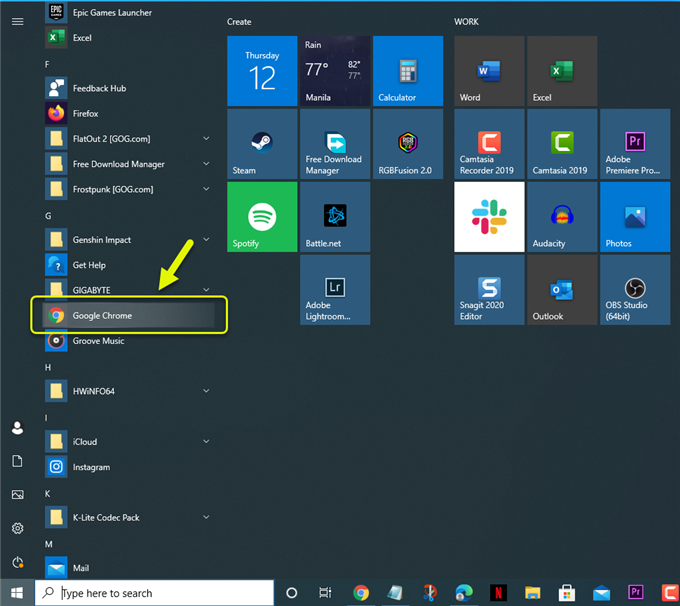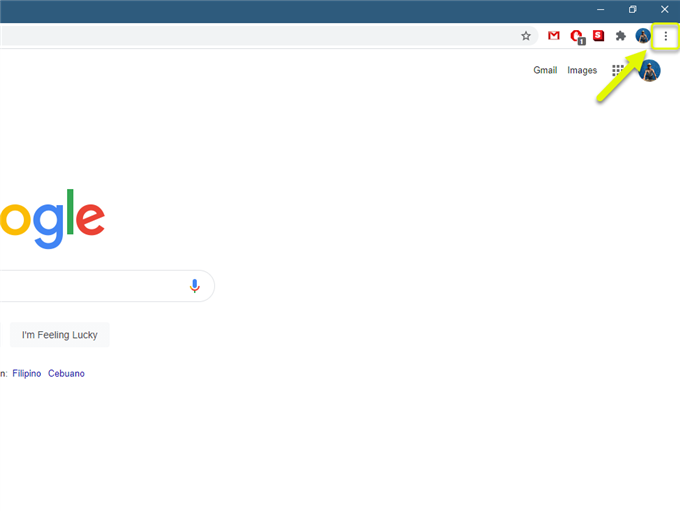Steamエラーコード105は、コンピューターがバルブサーバーに接続できない接続関連の問題です。最初にインターネット接続を確認することをお勧めします。 Steamクライアントのオンライン化がブロックされているかどうかも確認する必要があります.
Steamは、Valveによって開発および管理されている人気のビデオゲーム配信サービスです。このサービスでは、アカウントを持っている人なら誰でもお気に入りのゲームを購入して、ゲームプラットフォームに直接ダウンロードできます。ダウンロードしたゲームは、このプラットフォームを使用して簡単に更新できます。 2019年の時点で、9,500万人以上のアクティブな月間ユーザーによって使用されています.
Steamはエラーコード105でサーバーに接続できません
Steamクライアントの実行中に発生する可能性のある問題の1つは、オンラインにならない場合です。この問題を引き起こす可能性のあるいくつかの要因がありますが、最も可能性の高い理由はネットワーク接続の問題です。これを修正するために必要なことは次のとおりです.
前提条件:
- 接続しているコンピューターとルーターを再起動します。両方のデバイスの電源コードを抜いて、しばらくしてから差し込むことを検討する必要があります.
方法1:ブラウザでアクティブな広告ブロッカーソフトウェアを無効にする
ブラウザに広告ブロッカー拡張機能がインストールされている場合は、Steamクライアントの機能に干渉することがわかっているため、これを無効にしてみてください。これらは、Chromeブラウザで実行する必要がある手順です.
必要な時間:2分.
ブラウザの広告ブロッカーを無効にする
- GoogleChromeを開く.
アプリケーションのスタートメニューリストからアイコンをクリックできます.
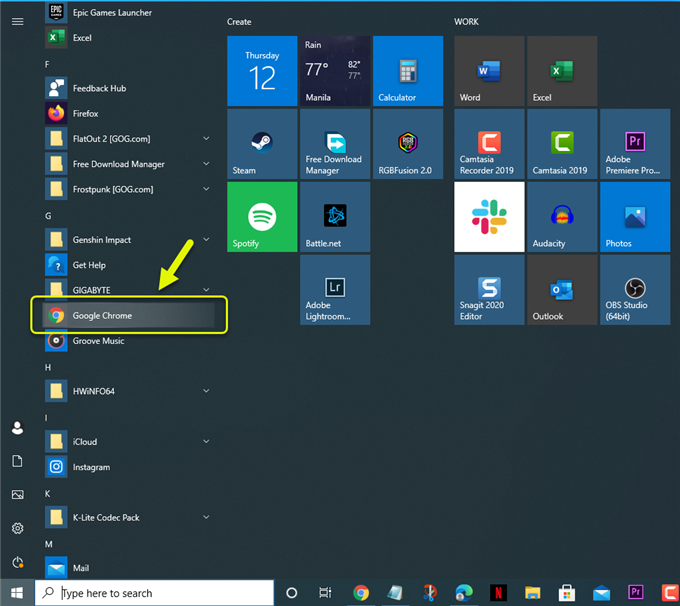
- メニューをクリックします.
これは、ブラウザの右上にある3つの縦のドットです。.
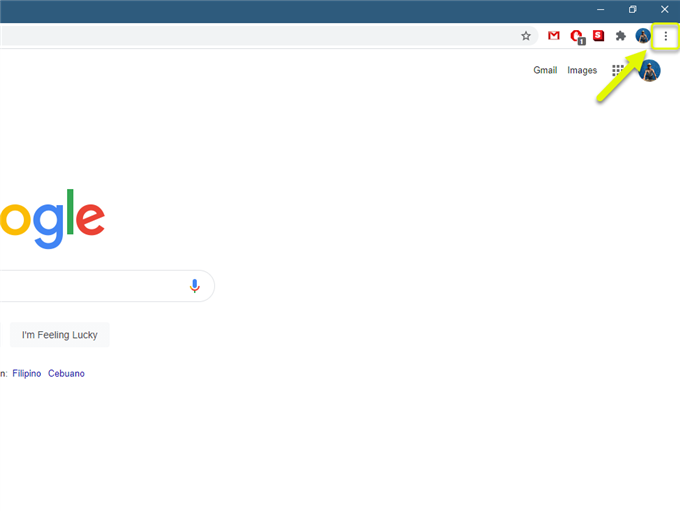
- その他のツールをクリックします.
これにより、利用可能な追加のブラウザツールのリストが表示されます.

- 拡張機能をクリックします.
これは、ブラウザ拡張機能を管理できる場所です.

- 広告ブロッカーをオフにします.
これにより、アクティブな広告ブロッカーが無効になります.

方法2:DNSをフラッシュして、Steamクライアントのエラー105を修正します
コンピューターのDNS設定が破損している場合、これにより特定のSteamクライアント機能が機能しなくなります.
- 検索バーにcmdと入力します.
- コマンドプロンプトアプリの管理者として実行をクリックし、ユーザーアカウント制御ウィンドウが表示されたら[はい]をクリックします.
- コマンドプロンプトウィンドウで「ipconfig / flushdns」その後、プロセスが完了するのを待ちます.
それでも問題が発生するかどうかを確認してください.
方法3:インターネット接続を確認する
不安定なインターネット接続がこの問題を引き起こす可能性がある場合があります。 https://www.speedtest.net/にアクセスし、[移動]ボタンをクリックすると、コンピューター接続のステータスを確認できます。 ping、ダウンロード、アップロードの結果が良くない場合は、これが問題の原因である可能性があります。これを修正するには、ネットワークのトラブルシューティングを行う必要があります.
上記の手順を実行すると、Steamエラーコード105の問題が正常に修正されます.
その他のトラブルシューティングビデオについては、androidhow YoutubeChannelにアクセスしてください.
また読む:
- Bloons TD6がAndroidでクラッシュする簡単な修正